Облачное хранилище Dropbox используется для хранения данных пользователей. Данные, сохраняемые в облачном хранилище, доступны пользователю не только с его компьютера, но с других устройств. Можно делиться своими файлами через Интернет с другими пользователями, а также скачивать данные из облачного хранилища на компьютер.
Файловое хранилище Dropbox доступно для операционных систем Windows, Linux и Mac OS X, а также для мобильных iPhone, iPad, Android, BlackBerry, Symbian, Bada и Kindle.
Использование облачных хранилищ данных удобно для пользователя по многим причинам. Можно обмениваться файлами с другими пользователями, просто хранить там такие данные, к которым у вас всегда будет доступ с другого компьютера или устройства, при этом данные физически хранятся на сервере.
Облачный сервис можно использовать как резервное хранилище данных. Например, в случае поломки компьютера, вы не потеряете важные данные, если одним из мест сохранения был облачный диск.
Все данные, размещенные в облачном хранилище, будут синхронизированы и готовы к обмену с другими пользователями. Для обеспечения безопасности в Dropbox применяется алгоритм шифрования AES-256.
Полный обзор Drop Box (Расширяем облачное хранилище бесплатно)
Для начала использования Dropbox необходимо перейти по этой реферальной ссылке на официальный сайт хранилища данных. Перейдя по этой ссылке и зарегистрировавшись, вы получите бесплатно дополнительно 500 МБ дискового пространства к тому объему, который вам предоставят изначально (2 ГБ), после регистрации в Dropbox.
Установка Dropbox
После перехода по ссылке вы попадете на страницу регистрации облачного хранилища. Здесь вам нужно будет ввести имя, фамилию, адрес электронной почты и пароль.
Адрес электронной почты должен быть действующий. На этот адрес придет письмо с подтверждением регистрации в облачном хранилище. Пароль вы должны ввести не от своей электронной почты, а придумать другой пароль для работы с Dropbox. Далее активируете пункт «Принимаю Условия обслуживания Dropbox», а затем нажимаете на кнопку «Регистрация».
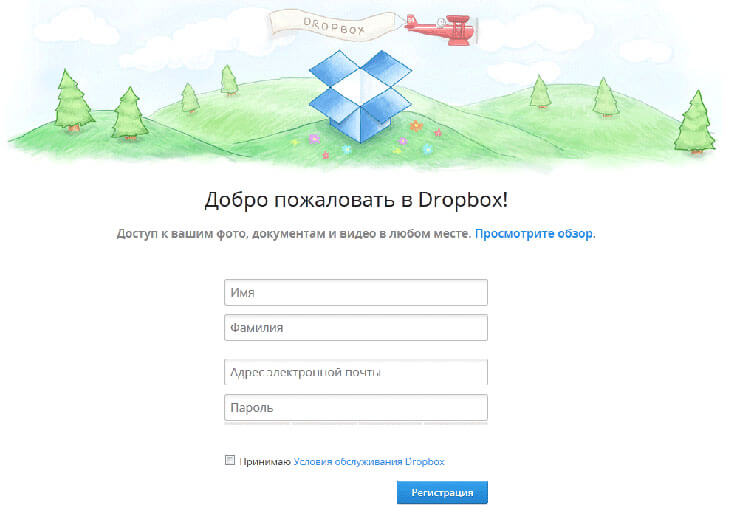
После этого откроется окно, с которого на ваш компьютер будет скачен установочный файл программы-клиента Dropbox для установки на компьютер. Вам необходимо будет запустить установку программы-клиента на ваш компьютер.
В окне мастера установки вам следует нажать на кнопку «Установить». Далее начинается установка программы на ваш компьютер. В новом окне нужно отметить пункт «У меня уже есть аккаунт Dropbox», а затем нажать на кнопку «Далее».
В следующем окне необходимо выполнить вход в программу. Для этого потребуется ввести адрес электронной почты и пароль от сервиса Dropbox. После ввода данных нажимаете на кнопку «Далее».
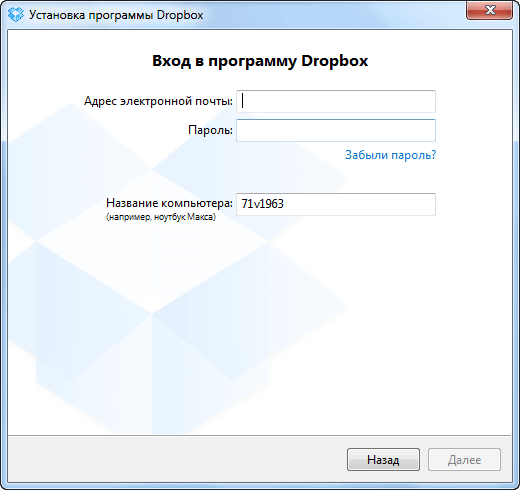
Открывается новое окно, в котором вам следует выбрать бесплатный вариант — «Базовый 2 ГБ», а затем нажать на кнопку «Далее». В этом окне также предлагаются платные варианты использования облачного хранилища с большими объемами для хранения данных.
Как установить и использовать Dropbox

В окне выбора варианта установки вы можете сами выбрать будущее расположение папки Dropbox (расширенная установка) или установить папку по умолчанию в Мои документы (типовая установка). Далее нажимаете на кнопку «Установить».
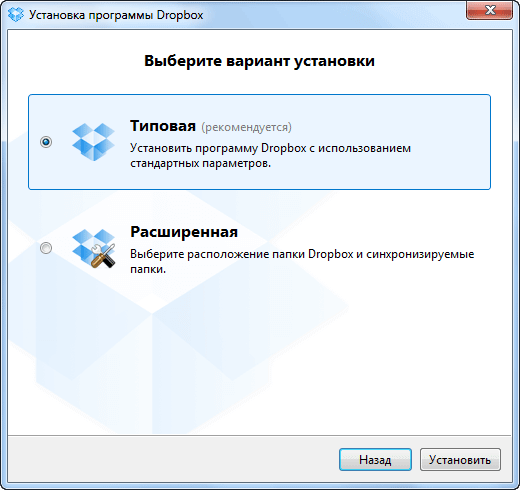
В окне «Объединить с существующей папкой Dropbox», вам нужно будет нажать на одну из кнопок, в зависимости от выбора месторасположения папки.
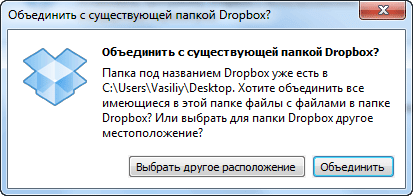
Теперь вам предстоит пройти еще пять шагов, в которых вы увидите обзор работы программы Dropbox.
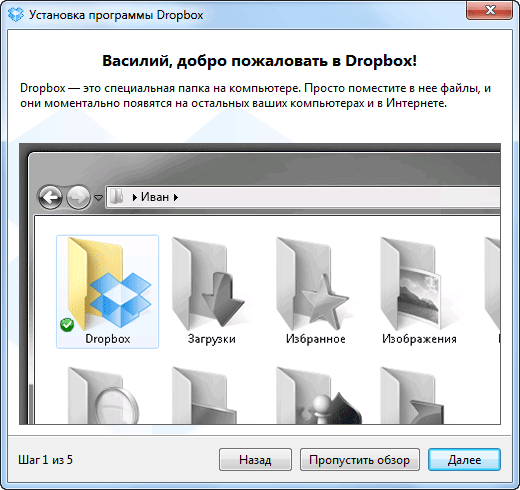
В последнем окне мастера установки нажимаете на кнопку «Готово».
Программа Dropbox установлена на вашем компьютере. Затем открывается папка Dropbox, вы увидите иконки облачного хранилища в Избранном и в области уведомлений.
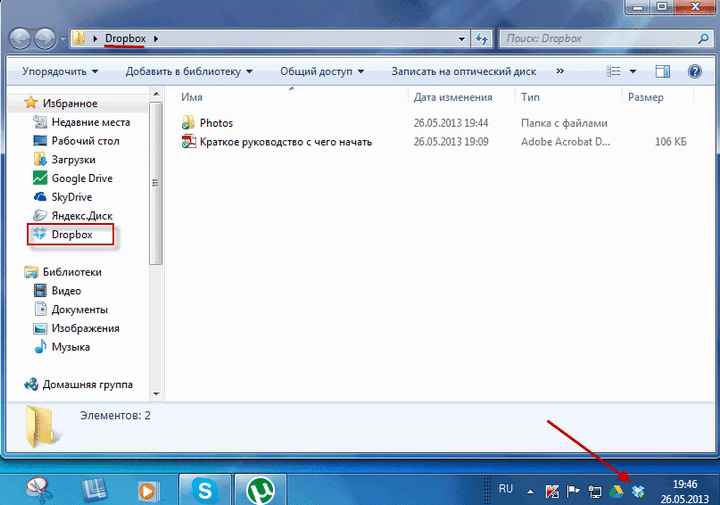
Как увеличить Dropbox
Облачное хранилище Dropbox предоставляет пользователю бесплатно 2 ГБ дискового пространства. Этот бесплатный объем можно будет несколько увеличить, совершив для этого некоторые действия.
Для входа в облачное хранилище через веб-интерфейс необходимо войти на сайт Dropbox.com и ввести свои учетные данные. После открытия веб-страницы, вам предложат бесплатно расширить хранилище на 250 МБ.
Для получения бонуса в 250 МБ потребуется пройти несколько несложных шагов. Вам нужно будет выполнить 5 заданий из 7 предложенных облачным сервисом.
Для этого вам нужно будет посмотреть видеоролик, рассказывающий о сервисе, установить программу Dropbox на свой компьютер, положить файлы в облачное хранилище, установить программу Dropbox на другие используемые вами компьютеры, предоставить общий доступ к папке друзьям, установить программу Dropbox на мобильное устройство, или пригласить друзей использовать это хранилище.
Для дальнейшего увеличения бесплатного места нужно нажать на ссылку «Бесплатное место», которая расположена в верхней части окна веб-страницы. Здесь также можно совершить несколько несложных действий для небольшого увеличения бесплатного дискового пространства.
Теперь предлагая свою реферальную ссылку друзьям и знакомым, вы также можете увеличить бесплатный объем файлового хранилища до 16 ГБ, получая за каждого приглашенного 500 МБ дискового пространства.
Как пользоваться Dropbox
После входа в облачное хранилище через веб-интерфейс откроется интернет-страница с элементами управления. Элементы управления хранилища расположены в левой части окна страницы, а также в верхнем меню. По центру расположены папки и файлы, которые находятся в облачном хранилище.
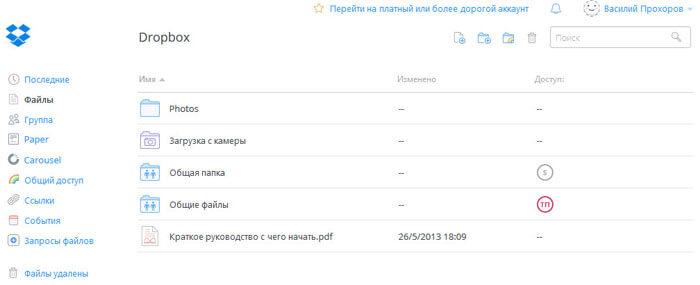
После клика по файлу откроется контекстное меню с соответствующими командами.
После наведения курсора мыши на пункты меню, вы можете совершать необходимые действия — загружать файлы, создавать папки, предоставлять общий доступ к папке, или посмотреть на удаленные файлы.

Добавлять файлы в хранилище можно через веб-интерфейс используя пункт меню «Загрузить», или просто перетащить с компьютера нужные файлы в папку Dropbox. После этого вы можете увидеть состояние этого файла — синий кружок со стрелками означает, что файл, в данный момент, проходит синхронизацию, а зеленый с галкой обозначает, что файл уже синхронизирован.
Через веб-интерфейс могут быть загружены файлы размером до 300 МБ, а файлы, загружаемые через программу-клиент, не имеют ограничений в размере. В этом случае размер файла будет ограничен объемом хранилища.
Вам также может быть интересно:
- Храним файлы на Яндекс.Диск
- Облачное хранилище Облако Mail.Ru
- Облачное хранилище Mega: 50 ГБ бесплатно
Время синхронизации зависит от скорости интернет-соединения вашего компьютера. В том случае, если в вашем хранилище Dropbox найдет передаваемый файл, то тогда этот файл не будет загружен целиком, а произойдет загрузка только измененных данных.
Для настроек и управления облачным хранилищем нужно кликнуть правой кнопкой мыши по иконке Dropbox в области уведомлений. В открывшемся окне вы можете перейти в папку «Dropbox» или на сайт Dropbox.com. Если вы щелкните по шестеренке, то тогда откроется контекстное меню с настройками облачного сервиса.
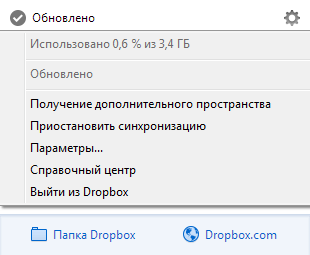
После нажатия на пункт «Параметры…» откроется окно «Параметры Dropbox», в котором вы можете изменить уже настроенные параметры облачного хранилища.
В частности, если вы нажмете на пункт «Расширенная», то в открытой вкладке можете изменить расположение папки Dropbox, после нажатия на кнопку «Перемещение…». Также там можно выбрать папки для выборочной синхронизации.
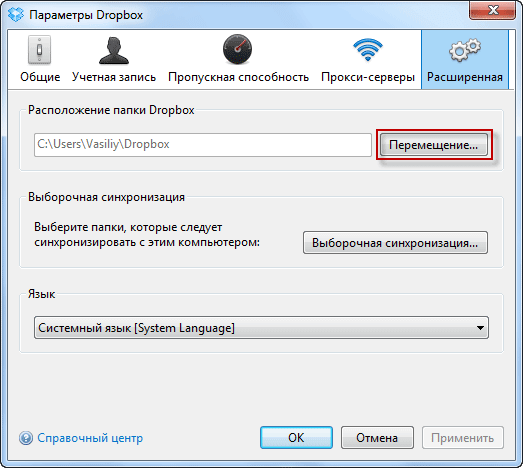
Для получения ссылки для предоставления общего доступа через веб-интерфейс, нужно нажать на файл правой кнопкой мыши и в контекстном меню выбрать пункт «Ссылка доступа».
После этого откроется новая вкладка, в которой вам нужно будет нажать на кнопку «Получить ссылку». Ссылка будет скопирована в буфер обмена, и вы можете сразу вставить ее, например, в электронное письмо или в текстовый редактор.
Для того, чтобы поделиться ссылкой из папки Dropbox вам нужно будет кликнуть по файлу правой кнопкой мыши, а в контекстном меню выбрать пункт «Поделиться ссылкой». После этого ссылка будет скопирована в буфер обмена для дальнейших действий с этой ссылкой.
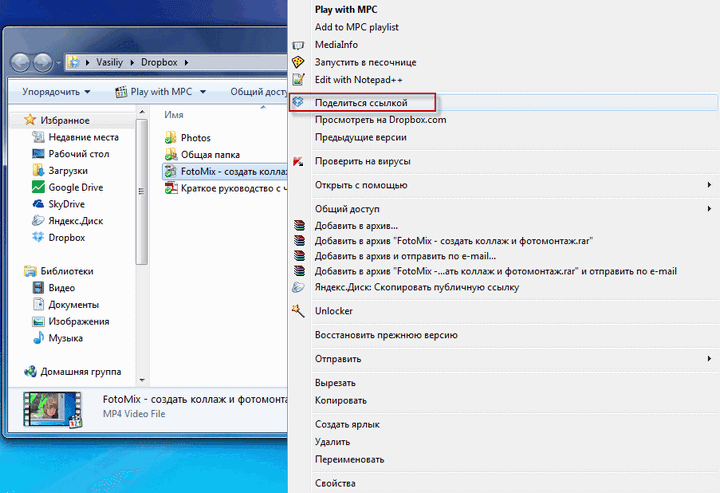
Пользователь, которому предоставлена ссылка на видео или изображение может просматривать полученные файлы в полноэкранном режиме.
В случае необходимости, вы всегда сможете удалить предоставленную ссылку. Также вы можете вернуться к предыдущей версии файла, если он был изменен. История изменений ведется в течение 30 дней.
Для предоставления общего доступа к файлам из облачного диска с компьютера, не используя при этом веб-интерфейс, необходимо создать общую папку для обмена. Для этого нужно открыть папку Dropbox, затем необходимо кликнуть правой кнопкой мыши по общей папке, а в контекстном меню нажать на пункт «Общий доступ к папке…».
После клика по иконке облачного хранилища в области уведомлений, вы можете увидеть недавно измененные файлы, открыть папку или веб-страницу облачного хранилища, узнать состояние обновления файлов.
Файлы или папки удаленные из облачного хранилища помещаются в корзину, при этом они продолжают занимать место на диске. Для полного удаления файла из Dropbox необходимо нажать на пункт меню «Показать удаленные» (корзина), а затем выделить файл и в контекстном меню выбрать действие — «Удалить окончательно».
При необходимости вы можете не удалять файл, а восстановить его из корзины.

Обо всех изменениях и произведенных действиях в вашем облачном хранилище вы можете узнать, если нажмете на элемент управления «Новости».
Выводы статьи
Облачное хранилище Dropbox предоставляет пользователям место для хранения данных. Данные пользователя синхронизированы и доступны с компьютера или другого устройства.
Похожие публикации:
- Microsoft OneDrive — сервис для хранения файлов
- Google Drive (Google Диск) — облачное хранилище файлов
- DropMeFiles — обмен файлами до 50 ГБ
- Disk Karelia — Карельский файлообменник Диск
- 5 сервисов для сокращения ссылок
Источник: vellisa.ru
Dropbox
Dropbox — файловый хостинг компании Dropbox Inc., включающий персональное облачное хранилище, синхронизацию файлов и программу-клиент. Штаб-квартира компании расположена в Сан-Франциско.
Dropbox позволяет пользователям создать специальную папку на своих компьютерах, которую Dropbox синхронизирует таким образом, что она имеет одинаковое содержимое независимо от того, какое устройство используется для просмотра [1] . Файлы, размещённые в этой папке, также доступны через веб-сайт Dropbox и мобильные приложения. Dropbox работает по модели Freemium, в которой пользователи имеют возможность создать бесплатный аккаунт с заданным количеством свободного пространства, в то время как для увеличения объёма аккаунта необходима платная подписка [2] .
Dropbox создан в 2007 году студентами MIT Дрю Хьюстоном и Арашем Фирдоуси [en] [3] .
Dropbox был признан одним из самых ценных стартапов в США и мире с оценкой более 10 миллиардов долларов США. [4]
Dropbox поддерживает Windows, macOS, Linux; мобильные ОС Android, iOS, Windows Phone и BlackBerry; веб-браузеры; а также имеет неофициальные порты на MeeGo и Symbian.
Источник: wiki2.org
Регистрация и установка DropBox на свой компьютер
В этой статье мы займемся установкой программы Dropbox на свой компьютер. Для начала мы зарегистрируемся в данном сервисе, затем скачаем программу на свой компьютер, после чего установим и настроим ее.
Я подготовил для вас подробный видеоурок. А для тех кому больше нравится текстовая версия, под видео вы найдете подробную статью со скриншотами.
Итак, для того чтобы зарегистрироваться и скачать программу Dropbox перейдите по этой ссылке. Перед нами открывается страница регистрации:

Укажите свое имя, фамилию, адрес электронной почты и задайте пароль. Не забудьте поставить галочку, которая означает ваше согласие на условия использования сервиса Dropbox, после чего нажмите кнопку Регистрация.

Сразу после регистрации вам будет предложено скачать на свой компьютер программу Dropbox. Выберите папку, куда вы загрузите установщик и запустите его.

Далее жмем Установить:


Дожидаемся окончания процесса установки:

Далее нам предлагают на выбор:
- Зарегистрировать аккаунт в Dropbox
- Отказаться от регистрации аккаунта Dropbox
Так как мы с вами ранее уже указали свое имя, email и пароль, то есть зарегистрировали аккаунт, то Отказываемся от регистрации нового аккаунта и выбираем “У меня уже есть аккаунт в Dropbox”.

Затем, в открывшемся окне вводим тот адрес электронной почты, что мы указывали ранее и пароль, что мы задали при регистрации. Название компьютера можно оставить по умолчанию, либо задать любое понравившееся вам имя.

Подсказка: если у вас несколько компьютером и вы планируете подключить каждый к Dropbox, то лучше задать понятное вам имя для каждого компьютера, например:
- Рабочий компьютер;
- Домашний ноутбук;
- Планшет.
Далее перед нами открывается окно, где нам предлагается выбрать один из трех тарифных планов:
- 2 ГБ – бесплатный тарифный план на котором у вас будет 2 Гб свободного пространства.
- 100 Гб – платный аккаунт за $9,99 в месяц.
- 200 Гб – платный аккаунт за $19,99 в месяц.
Я выбрал 2 ГБ. Затем жмем Далее.

Далее нам предлагается выбрать 2 вариант установки:
- Стандартная
- Расширенная
Рекомендую выбрать Стандартную установку, так как все необходимые настройки в дальнейшем мы сможем задать.

После этого нам будет предложена для изучения небольшая инструкция, состоящая из 5-ти шагов:

Для перехода к следующему шагу жмете Далее и на завершающем этапе жмем Готово:

После завершения установки перед нами открывается папка Dropbox, созданная на вашем компьютере:

В открывшейся папке вы найдете краткое руководство по использованию Dropbox. Также обратите внимание на то, что папка Dropbox появилась в меню Избранное для удобства и быстрого доступа к ней:

На этом регистрация и установка Dropbox закончена. В следующем выпуске мы поговорим о том:
- Как настроить папку Dropbox для оптимальной работы;
- Как работать с общими файлами;
- Как предоставить доступ другим пользователям к вашим файлам и папкам;
- Как работать с фотографиями;
- Как увеличить пространство Dropbox с 2 Гб до 16 Гб.
Источник: myrouble.ru